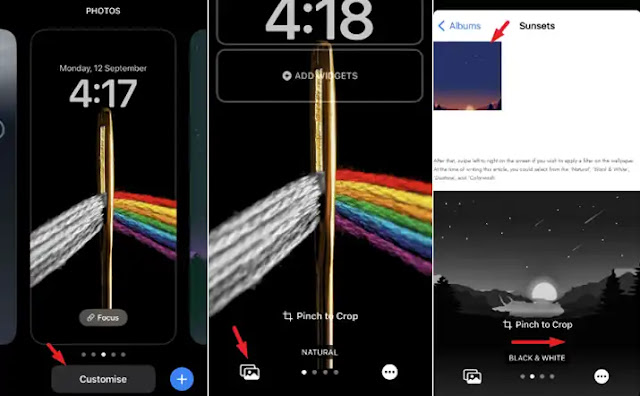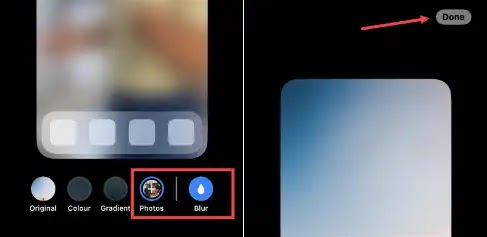Cara Mengganti Wallpaper iphone 14
Berikut panduan cara mengganti wallpaper iPhone 14. Saat ini iPhone mendapatkan perubahan besar dengan iOS 16 yang baru saja diluncurkan.
Sistem operasi terbaru Apple ini membawa begitu banyak pembaruan yang akan mengubah cara Agan menggunakan iPhone.
Satu perbedaan signifikan yang akan Agan lihat adalah Layar Kunci (lock screen) baru yang dapat disesuaikan. Apple menghadirkan fitur tersebut sebagai cara untuk mempersonalisasi ponsel Agan.
Dan salah satu yang bisa Agan personalisasi adalah wallpaper. iOS 16 baru meningkatkan pengalaman pengguna dengan wallpaper lock screen untuk setiap kesempatan.
Cara Mengganti Wallpaper iphone 14
Di iPhone 14, Agan dapat mengganti wallpaper langsung dari lock screen tanpa perlu melompati menu di aplikasi Pengaturan. Ini membuat prosesnya jauh lebih nyaman dan mudah.
Untuk mengubah wallpaper dengan cara ini, ikuti langkah-langkah di bawah ini:
1. Ketuk dan tahan pada lock screen untuk membuka layar pemilih wallpaper.
Pastikan Agan membuka kunci ponsel menggunakan ID Wajah.
2. Kemudian, ketuk tombol "+ (plus)" untuk melanjutkan. Ini akan membuka jendela
overlay ke layar Agan.
3. Jika Agan hanya ingin mengubah kustomisasi wallpaper saat ini, klik opsi
"Customize".
4. Jika Agan memilih opsi "Customize", ketuk ikon "gambar" dari sudut kiri bawah
untuk melanjutkan. 5. Ini akan membawa galeri di jendela overlay ke layar Agan.
6. Kemudian, pilih gambar yang ingin Agan atur sebagai wallpaper dengan
mengetuknya.
7. Setelah itu, geser ke kiri ke kanan pada layar jika Agan ingin menerapkan
filter pada wallpaper. Agan dapat memilih dari "Natural", "Black & White",
"Duotone", dan "Colorwash".
8. Agan juga dapat mengaktifkan Efek Kedalaman dengan mengetuk ikon "elipsis"
lalu mengetuk tombol "Depth Effect".
9. Jika Agan memilih opsi "Add new Wallpaper", Agan dapat memilih wallpaper dari
bagian "Featured", "Weather & Astronomy", "Emoji", atau Agan dapat
menggunakan bagian "Color". Jika Agan ingin mengatur wallpaper dari galeri
Foto Agan, ketuk opsi "Photos Wallpaper".
Baca juga: Cara Menampilkan Persentase Baterai di iPhone 14
Menyesuaikan Wallpaper Home Screen
1. Jika Agan mengetuk opsi "Customise Home Screen", Agan dapat mengedit wallpaper
Home Screen. Secara default, akan menggunakan wallpaper yang sama dengan lock
screen.
2. Kemudian, ketuk lagi untuk memunculkan pemilih warna.
3. Ketuk "Photo" untuk memilih foto dari galeri Agan. Agan juga dapat mengetuk
opsi "Blur" untuk mengaburkan wallpaper setelah menambahkannya.
4. Kemudian, ketuk "Done" di sudut kanan atas.
Itulah panduan cara mengganti wallpaper di iPhone 14. Saya harap artikel ini bermanfaat untuk Agan! Terima kasih atas kunjungannya.